Thay vì gửi toàn bộ bản trình bày, bạn có thể gửi một trang chiếu từ một bản trìnhPowerPoint trình bày.
Chia sẻ trang chiếu từ PowerPoint trên thiết bị Android
Gửi trang chiếu hoặc ảnh của trang chiếu
-
Nhấn vào trang chiếu bạn muốn gửi.
-
Trên thanh lệnh, gõ nhẹ Chia sẻ.
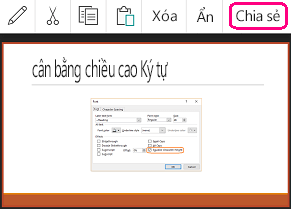
-
Chọn Ảnh (để gửi ảnh của trang chiếu ) hoặc Bản trình bày (để gửi tệp dạng xem một .pptx chiếu).
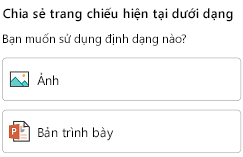
-
Chọn ứng dụng mà bạn muốn gửi ảnh.
Ứng dụng sẽ mở ra kèm theo trang chiếu để bạn có thể gửi. Chọn người nhận rồi gõ nhẹ Gửi trong thư.
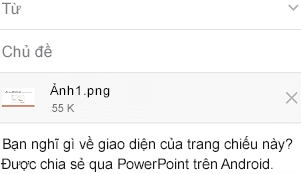
Chia sẻ trang chiếu từ PowerPoint trên iPhone hoặc iPad
Gửi trang chiếu hoặc ảnh của trang chiếu
-
Gõ nhẹ vào hình thu nhỏ của trang chiếu mà bạn muốn gửi.
-
Trên thanh lệnh, gõ nhẹ Chia sẻ.

-
Trong hộp thoại, có hai tùy chọn bên dưới Định dạng để cho biết có gửi ảnh hay tệp .pptx bạn:
Tùy chọn
Mô tả
Ảnh
Ảnh của trang chiếu
Bản trình bày PowerPoint
Tệp dạng xem .pptx một trang chiếu
(Tệp .pptx sẽ dễ dàng hơn để người nhận chú thích trực tiếp và gửi lại cho bạn.)
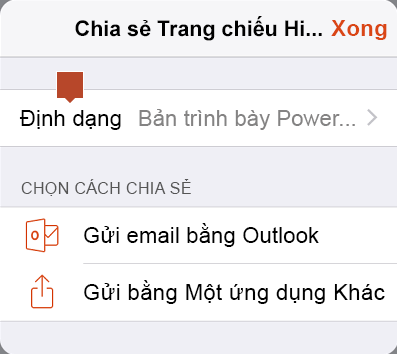
Nếu định dạng bạn muốn không hiển thị bên dưới nhãn Định dạng , hãy gõ nhẹ vào mũi tên phải để thay đổi lựa chọn. Sau khi bạn thực hiện lựa chọn của mình, hãy gõ nhẹ vào Quay lại.
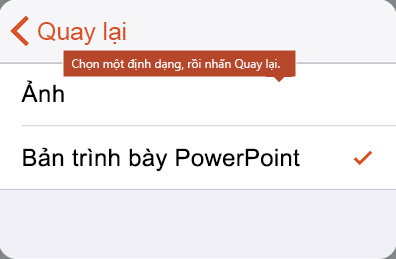
-
Bên dưới Chọn Cách Chia sẻ, chọn ứng dụng mà bạn muốn gửi ảnh, rồi nhấn xong.
Ứng dụng sẽ mở ra kèm theo trang chiếu để bạn có thể gửi. Chọn người nhận rồi gõ nhẹ Gửi trong thư.
Chia sẻ trang chiếu từ PowerPoint trên Windows
Gửi ảnh trang chiếu
-
Ở dạng xem Thông thường, trong ngăn hình thu nhỏ ở bên trái, bấm vào trang chiếu bạn muốn chia sẻ.
-
Sao chép ảnh thu nhỏ (bấm chuột phải và chọn Sao chép).
-
Chuyển sang chương trình email của bạn, chẳng hạn như Outlook.
-
Bắt đầu một thư email mới. Bấm vào ngăn thư, rồi dán trang chiếu đã sao chép.
Trang chiếu được dán vào thư dưới dạng ảnh. Nếu bạn muốn thay đổi kích cỡ ảnh, hãy kéo núm điều khiển đổi cỡ.
-
Sau khi bạn đề địa chỉ thư email của mình, email đã sẵn sàng để gửi.










